Come recuperare note cancellate
Andando a cercare quella nota che ti servirebbe urgentemente per il tuo lavoro, ti sei reso conto che non si trova dove dovrebbe essere, cioè insieme a tutte le altre note nell’app che utilizzi normalmente per prendere appunti? Non disperare! Anche se tutti i tuoi tentativi di recuperarla non hanno dato esito positivo, non è ancora detta l’ultima parola.
Non è assolutamente detto che la tua importantissima nota sia andata perduta per sempre. Nel corso dei prossimi capitoli, infatti, ti mostrerò come recuperare note cancellate su smartphone, tablet, PC e servizi di cloud storage in modo che, con un pizzico di fortuna, tu possa risolvere velocemente il problema.
Come dici? Non vedi l’ora di metterti all’opera perché hai ritrovato un po’ di speranza? Molto bene! Allora non perdiamo ulteriore tempo: mettiti comodo, leggi attentamente quanto ho da dirti e prova a mettere in pratica tutti i suggerimenti che sto per fornirti per recuperare la tua nota eliminata. Detto questo non mi resta che augurarti buona lettura e, soprattutto, buona fortuna!
Indice
- Come recuperare note cancellate da smartphone e tablet
- Come recuperare note cancellate da PC
- Come recuperare note cancellate dal Cloud
Come recuperare note cancellate da smartphone e tablet

Sei solito prendere note tramite le app di note sul tuo smartphone o tablet e hai perso gli ultimi appunti che avevi salvato? Non ti preoccupare, qui di seguito trovi spiegato come recuperare le note cancellate su questi dispositivi.
Come recuperare note cancellate da Android
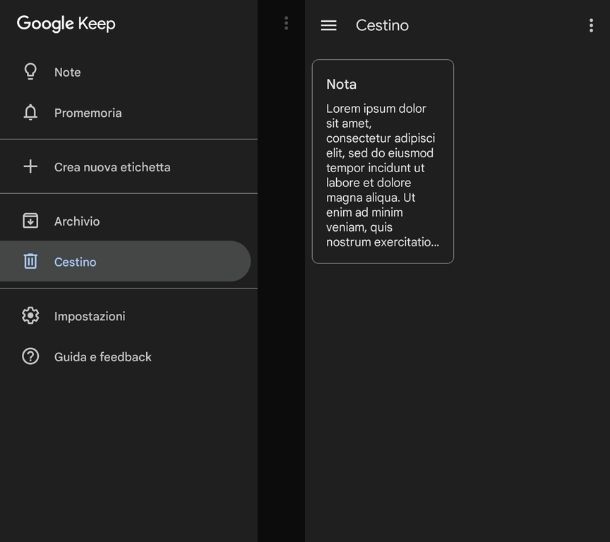
Se utilizzi un dispositivo Android, molto probabilmente prendi appunti su Google Keep, l’app di Google installata di default su tutti i dispositivi dotati di servizi Google. La prima cosa che puoi fare, in questo caso, è controllare nel cestino dell’app. Devi sapere, infatti, che le note cancellate vengono salvate in un cestino dove rimangono per un tempo massimo di 7 giorni, dopodiché vengono eliminate definitivamente.
Per procedere, prendi quindi il tuo smartphone, fai tap sull’app Google Keep (chiamata anche Note di Keep) situata nel drawer o in Home Screen e premi sull’icona delle tre linee orizzontali, in alto a sinistra. Dall’elenco apertosi, fai dunque tap sull’opzione Cestino e controlla tra le note presenti: quando individui quella che hai erroneamente cancellato, fai un tap prolungato su di essa e premi sull’icona con la freccia, in alto a destra, per ripristinarla.
Non hai trovato la nota che ti serviva? Allora è possibile che sia finita per errore nell’archivio. Per controllare, fai tap sull’icona delle tre linee orizzontali, poi premi sulla dicitura Archivio e se trovi la nota, ripristinala seguendo la procedura vista in precedenza.
Come recuperare note cancellate Samsung
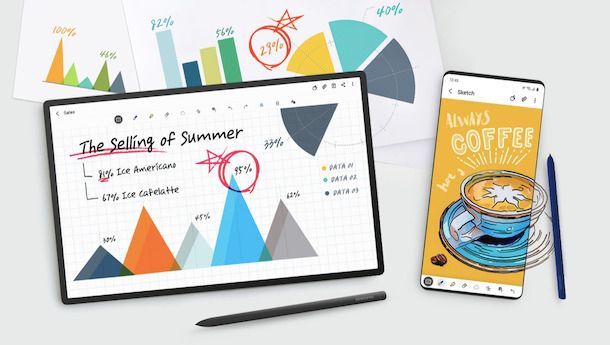
Sui dispositivi Samsung è installata di default l’app Samsung Notes che consente di prendere appunti e di sincronizzarli sui propri dispositivi tramite Samsung cloud.
Anche in questo caso, la prima cosa che puoi fare per recuperare una nota cancellata è controllare il cestino dell’app, che mantiene le note per 30 giorni prima di eliminarle definitivamente.
Per procedere, avvia dunque Samsung Notes, premi sull’icona delle tre linee orizzontali e scegli la voce Cestino dal menu apertosi, dopodiché individua la nota che ti serve, premi su di essa e pigia sull’apposito tasto per ripristinarla.
Come recuperare note cancellate da iPhone
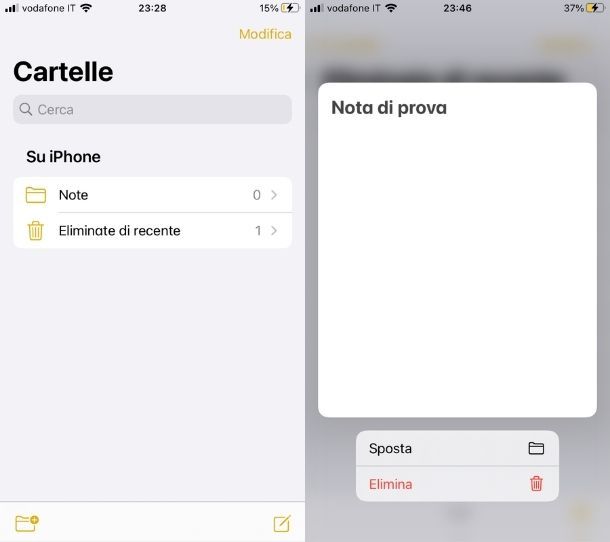
Utilizzi un iPhone oppure ti stai domandando come recuperare note cancellate da iPad? In questo caso, allora, devi controllare il cestino di Note, l’app installata di default sul tuo dispositivo. Dunque, aprila, scorri indietro fino alla visualizzazione Cartelle e premi sulla voce Eliminate.
Nella nuova schermata apertasi, sotto all’avviso relativo alla durata di 30 giorni per la conservazione delle note cancellate, individua quella che ti serve, fai un tap prolungato su di essa e premi sulla voce Sposta nel menu apertosi. Dopodiché seleziona la cartella di destinazione (ad es. Note), premendo su di essa. In questo modo la nota verrà ripristinata e spostata dal cestino alla cartella da te scelta. Semplice, no?
Come alternativa, se hai attivato la sincronizzazione dei dati con iCloud, puoi collegarti a questa pagina del sito di iCloud, effettuare l’accesso con il tuo ID Apple e selezionare la voce Ripristina file dal menu collocato in basso. In questo modo vedrai una lista dei file che hai cancellato di recente dal tuo spazio cloud e, tra questi, potrebbero esserci anche delle note (intese come eventuali file di testo che hai cancellato per sbaglio dai tuoi device) da recuperare.
Come recuperare note cancellate da app di terze parti
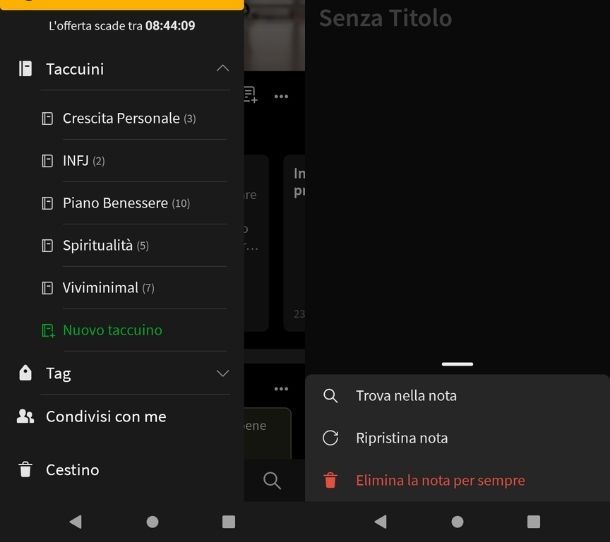
Tutte le procedure viste precedentemente possono essere seguite anche su app di terze parti per prendere note e appunti, dato che quasi tutte condividono una struttura piuttosto simile. Tutto ciò che devi fare, quindi, è avviare l’app, individuare la cartella Cestino (o simili) e ripristinare la nota che hai eliminato per errore.
Ricordati di controllare anche il tempo di “stallo” che le note cancellate hanno all’interno dell’app prima di essere eliminate definitivamente. In base a questo dato saprai se ci sono buone probabilità o meno di ritrovarla.
Se con i cestini non dovessi avere fortuna, puoi ancora tentare la via del recupero della nota persa attraverso un backup avvenuto prima della sua cancellazione. Sempre con un pizzico di fortuna potresti avere un backup di sicurezza da poter utilizzare per ripristinare il telefono contenente la tua preziosa nota.
Per procedere in questo senso puoi affidarti alle funzionalità del tuo dispositivo: controlla se è attivo il backup di Google One sul tuo dispositivo Android, oppure Smart Switch su Samsung o ancora iCloud sui dispositivi Apple.
Allo stesso modo, se hai l’abitudine di creare un backup in locale del tuo smartphone/tablet salvando tutti i dati che esso contiene sul PC, puoi ripristinare un backup da quest’ultimo e recuperare le tue note come spiegato nei miei tutorial su come ripristinare backup Android e come ripristinare backup iPhone.
Come recuperare note cancellate da PC
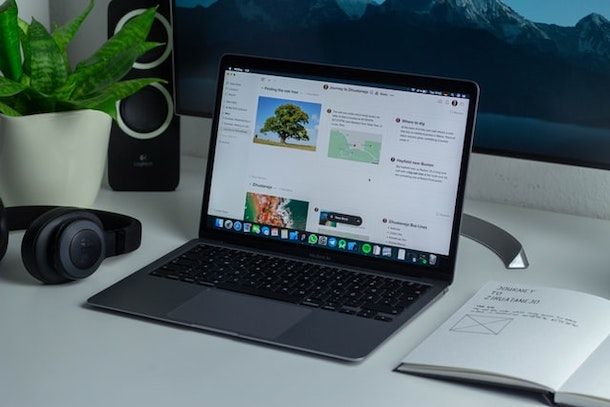
Hai cancellato una nota essenziale dall’applicazione che normalmente usi sul tuo PC Windows o Mac? Nei prossimi capitoli trovi spiegato come ripristinare le note dal cestino e, nel caso fossero state eliminate definitivamente, come recuperarle eseguendo un ripristino da backup di sistema o, in alternativa, come utilizzare alcuni software per il recupero dei dati perduti.
Applicazioni di note
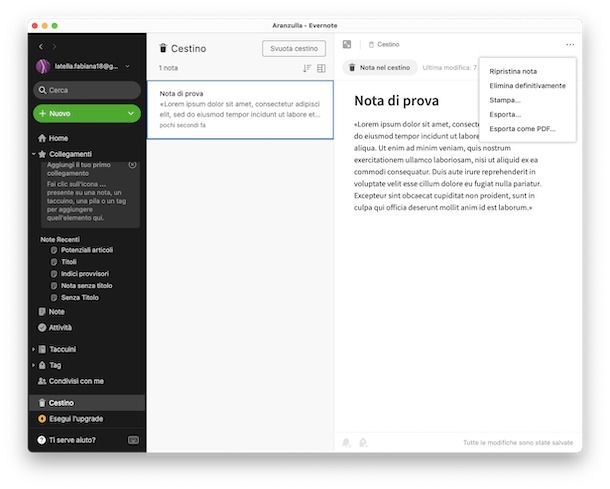
Le applicazioni per prendere note sono moltissime e ognuna possiede un layout differente. Tutte, però, hanno una cartella chiamata Cestino, dalla quale si possono ripristinare le note entro un certo limite di tempo (che di solito varia da 7 a 30 giorni).
Se, ad esempio, utilizzi Evernote, fai clic sulla relativa icona presente nel desktop del tuo PC oppure cerca l’applicazione tramite il menu Start di Windows o il Launchpad di macOS.
Una volta aperta, nell’elenco collocato sulla sinistra del pannello dell’applicazione, premi sulla voce Cestino, poi sulla nota che desideri ripristinare e infine sull’opzione Ripristina nota dal menu che compare. In questo modo la tua nota verrà trasferita automaticamente tra le note recenti e verrà ricollocata nel taccuino in cui era collocata prima che la cancellassi.
Lo stesso discorso vale anche per l’applicazione OneNote collegata al tuo account Microsoft. Ti basterà premere sulla scheda Visualizza, poi sull’icona del cestino Note eliminate, infine fare clic col tasto destro sulla nota da ripristinare, scegliere l’opzione Ripristina in… e scegliere la cartella di destinazione.
Hai cancellato in maniera definitiva la nota dal tuo PC e non sai come fare? Allora puoi fare un ripristino del backup di sistema che ti consente di recuperare i dati contenuti nel backup, nota compresa, ripristinando il PC alla data corrispondente alla realizzazione del backup.
Per procedere in questo senso ti consiglio di leggere attentamente la mia guida su come fare il backup di Windows 10 (valida anche per Windows 11), dove trovi spiegato come utilizzare Cronologia File, lo strumento che ti consente di ripristinare il PC con un dato backup.
Nel caso in cui il programma nativo dei PC Windows non dovesse fare al caso tuo ti suggerisco di consultare anche le mie guide dedicate ai programmi per recuperare file e ai programmi per recuperare dati.
Note Apple
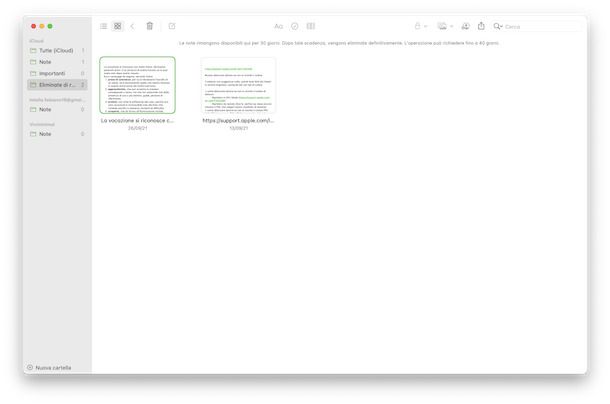
Il funzionamento di Note per macOS è pressoché identica a quella descritta in precedenza per iPhone e iPad. Tutto ciò che devi fare è fare clic sull’icona dell’app Note presente nel Dock o nel Launchpad del tuo Mac e premere sulla cartella Eliminati di recente. Dopodiché individua la nota che ti serve, fai clic su di essa col pulsante destro, seleziona dal menu apertosi la voce Sposta in e scegli la cartella di destinazione per il ripristino della nota.
La nota non è nel cestino? Allora puoi provare a ripristinare il tuo Mac tramite un backup precedentemente eseguito, quando la tua nota ancora non era stata eliminata definitivamente. Per procedere ti consiglio di leggere il miei tutorial su come effettuare e ripristinare da backup il Mac e infine su come recuperare file cancellati dal Mac.
Come recuperare note cancellate dal Cloud

Hai cancellato per errore una nota che era salvata sul sistema di cloud storage che utilizzi? Niente panico! Qui sotto trovi spiegato come recuperare le note cancellate dal cloud di Google e da iCloud.
Come recuperare note cancellate da Google
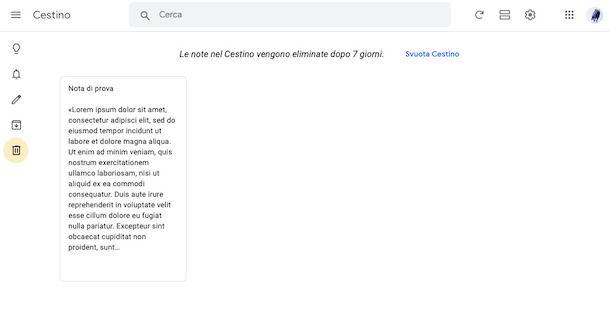
Google Keep, di cui ti ho parlato prima, è utilizzabile anche nella sua versione online sincronizzata con l’account Google. Le stesse operazioni descritte per Android, quindi, le puoi eseguire anche tramite Web.
Collegati dunque alla pagina ufficiale di Google Keep, se necessario accedi inserendo i dati del tuo account Google, poi individua l’icona del Cestino e premi su di essa. Dopodiché, fai clic sull’icona del secchio con la freccia rivolta verso l’alto per ripristinarla tra le note. Semplice, vero?
Come recuperare note cancellate da iCloud
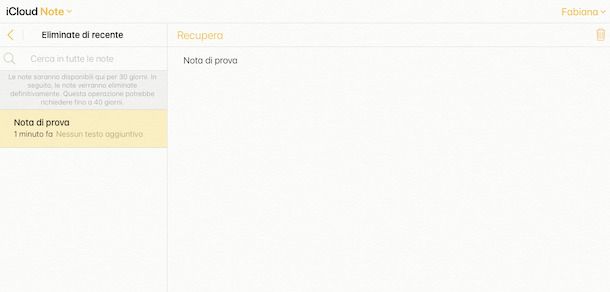
Utilizzi iCloud, il sistema di cloud storage di casa Apple? Allora per recuperare le tue note cancellate collegati alla pagina ufficiale del servizio, se necessario accedi tramite il tuo ID Apple oppure utilizzando la password del tuo Mac se stai utilizzando tale dispositivo e premi sull’icona dell’app Note.
Fatto ciò, nella nuova pagina apertasi, fai clic sulla freccia collocata in alto a sinistra per vedere l’elenco completo delle cartelle presenti, poi seleziona la voce Eliminati di recente, individua la nota che ti interessa e premi sulla voce Recupera. Ecco fatto!
In alternativa, puoi recuperare i singoli file cancellati da iCloud Drive collegandoti a questa pagina e cliccando sulla voce Ripristina file, in basso, come spiegato in precedenza.

Autore
Salvatore Aranzulla
Salvatore Aranzulla è il blogger e divulgatore informatico più letto in Italia. Noto per aver scoperto delle vulnerabilità nei siti di Google e Microsoft. Collabora con riviste di informatica e cura la rubrica tecnologica del quotidiano Il Messaggero. È il fondatore di Aranzulla.it, uno dei trenta siti più visitati d'Italia, nel quale risponde con semplicità a migliaia di dubbi di tipo informatico. Ha pubblicato per Mondadori e Mondadori Informatica.






